|
Sunrise

Dieses Tutorial
wurde
von mir Romana
geschrieben, es darf
nicht kopiert werden und
auf
anderen
Seiten zum
download angeboten
werden.
Jegliche Ähnlichkeit ist
rein zufällig.
Ich habe es mit Corel 12 geschrieben, geht aber
sicher mit den anderen
auch.
Filter werden keine
benötigt !
Suche dir eine schöne
Frauentube und eine
schöne
Blumentube sowie
eine Dekortube aus deinen
Tubenbereich
Hast du alles dann
fangen wir an.
1.)
Öffne ein neues
transparentes Bild von 700 x 700
Suche dir 4 schöne Farben
aus deinen Material
Ich hab diese hier
genommen
Blau #5DABC8 - Dunkel
Türkis #4C5C5A - Etwas lichteres
Türkis #B3D7DC -
Und ein ganz lichtes
Türkis #E1FAFC
2.)
Fülle dein leeres Blatt
mit der Farbe #E1FAFC
3.)
Ebene - neue Rasterebene
Auswahlwerkzeug -
Benutzerdefinierte Auswahl mit
dieser Einstellung
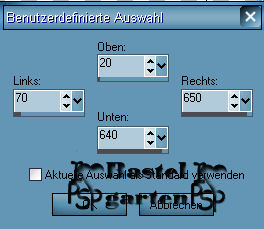
Fülle diese mit der Farbe
#B3D7DC
4.)
Ebene - neue Rasterebene
Auswahlwerkzeug -
Benutzerdefinierte Auswahl mit
dieser Einstellung
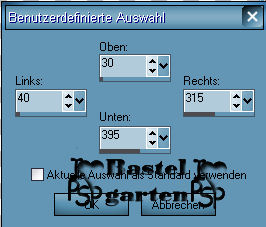
Fülle diese mit der Farbe
#5DABC8
5.)
Effekte - Textureffekte -
Textur nach deiner Wahl mit
dieser Einstellung
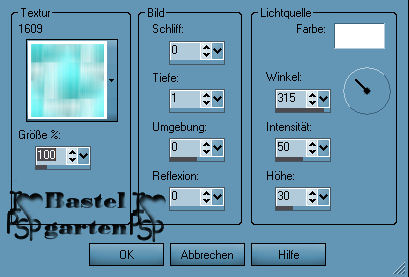
Auswahl aufheben
Stelle die Sichtbarkeit
dieser Ebenen auf 80%
6.)
Effekte - 3D Effekte -
Schlagschatten mit dieser
Einstellung
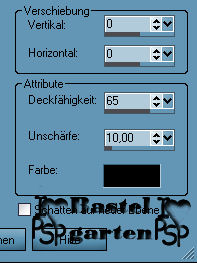
7.)
Ebene - neue Rasterebene
Auswahlwerkzeug -
Benutzerdefinierte Auswahl mit
dieser Einstellung
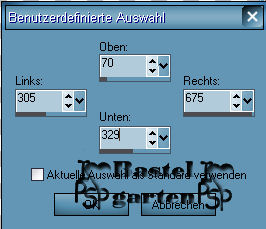
Fülle diese mit der Farbe
#4C5C5A
Effekte - Textureffekte -
Textur nach deiner Wahl mit der
Einstellung aus Punkt 5
Kann eine andere Textur
sein - muss nicht die gleiche
sein
Auswahl aufheben
Stelle die Sichtbarkeit
dieser Ebenen auf 60%
Effekte - 3D Effekte -
Schlagschatten mit der
Einstellung aus Punkt 6
8.)
Ebene - neue Rasterebene
Auswahlwerkzeug -
Benutzerdefinierte Auswahl mit
dieser Einstellung
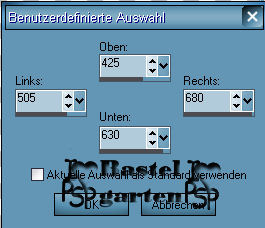
Fülle diese mit der Farbe
#4C5C5A
Effekte - Textureffekte -
Textur nach deiner Wahl mit der
Einstellung aus Punkt 5
Kann eine andere Textur
sein - muss nicht die gleiche
sein
Auswahl aufheben
Stelle die Sichtbarkeit
dieser Ebenen auf 60%
Effekte - 3D Effekte -
Schlagschatten mit der
Einstellung aus Punkt 6
9.)
Ebene - neue Rasterebene
Auswahlwerkzeug -
Benutzerdefinierte Auswahl mit
dieser Einstellung
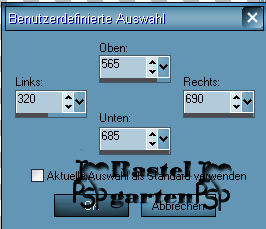
Fülle diese mit der Farbe
#5DABC8
Effekte - Textureffekte -
Textur nach deiner Wahl mit der
Einstellung aus Punkt 4
Kann eine andere Textur
sein - muss nicht die gleiche
sein
Auswahl aufheben
Stelle die Sichtbarkeit
dieser Ebenen auf 70%
Effekte - 3D Effekte -
Schlagschatten mit der
Einstellung aus Punkt 5
10.)
Ebene - neue Rasterebene
Auswahlwerkzeug -
Benutzerdefinierte Auswahl mit
dieser Einstellung
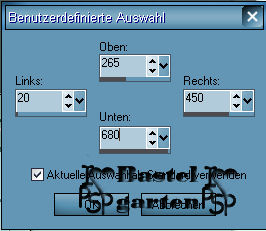
Fülle diese mit der Farbe
#B3D7DC
Effekte - Textureffekte -
Strohbild - mit dieser
Einstellung
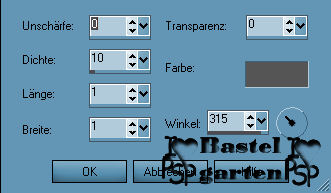
Auswahl aufheben
Stelle die Sichtbarkeit
dieser Ebenen auf 50%
Effekte - 3D Effekte -
Schlagschatten mit der
Einstellung aus Punkt 6
11.)
Aktiviere nun die
Blumentube - Kopieren - Einfügen
als neue Ebene
Verschiebe diese nun nach
links unten, aber nicht ganz.
Effekte - 3D Effekte -
Schlagschatten mit der
Einstellung aus Punkt 6
12.)
Aktiviere nun die
Schriftdekortube - Kopieren -
Einfügen als neue Ebene
Bild - Frei drehen 45 nach
links
Verschiebe es in das obere
Kästchen - siehe dazu mein
Hauptbild
Effekte - 3D Effekte -
Schlagschatten mit der
Einstellung aus Punkt 6 -
Unschärfe auf 5
13.)
Aktiviere nun die 2te
Dekortube - Kopieren - Einfügen
als neue Ebene
Verschiebe sie oben links
an die Ecke - sieh dazu mein
Bild
Effekte - 3D Effekte -
Schlagschatten mit der
Einstellung aus Punkt 6
14.)
Aktiviere nun deine
Frauentube - Kopieren - Einfügen
als neue Ebene
Verschiebe diese an einen
Platzt der dir gefällt oder so
wie ich.
Effekte - 3D Effekte -
Schlagschatten mit der
Einstellung aus Punkt 6 -
Unschärfe auf 20
15.)
Aktiviere dein
Textwerkzeug - Schreib deinen
Namen oder benenne dein Bild
Du kannst auch dein
Wasserzeichen verwenden.
Effekte - 3D Effekte -
Schlagschatten wie aus Punkt 6 -
Unschärfe auf 5
16.)
Bild - Rand hinzufügen von
1 Pixel in der Farbe #5DABC8
Bild - Rand hinzufügen von
1 Pixel in der Farbe #E1FAFC
Bild - Rand hinzufügen von
1 Pixel in der Farbe #5DABC8
Bild - Rand hinzufügen von
10 Pixel in der Farbe #E1FAFC
Bild - Rand hinzufügen von
1 Pixel in der Farbe #5DABC8
Bild - Rand hinzufügen von
1 Pixel in der Farbe #E1FAFC
Bild - Rand hinzufügen von
1 Pixel in der Farbe #5DABC8
Nun kannst du dein
Signtag als JPG- Datei Abspeichern.
Du hast es geschafft und
du bist jetzt fertig .
Ich hoffe dir hat das Tutorial genauso viel Spaß
gemacht
wie mir es zu schreiben.
Dankeschön fürs
nachbasteln.


Home
Design by
Romana |